Användare av e-postklienten Thunderbird kan zooma in texten i e-postmeddelanden genom att hålla ner Ctrl och tryck på + för att öka textstorleken eller – för att minska den.
Zoom-alternativ finns dessutom tillgängliga under Visa > Zoom-menyn i menyraden av e-postklienten.
Det finns dock ingen möjlighet att zooma in eller ut med musen som vissa användare kan hitta mer bekvämt än att använda kortkommandot eller kommunicerar med zoom-alternativ på menyraden.
Thunderbird har stöd musen för att zooma, men det måste aktiveras i den avancerade menyn konfiguration innan den blir tillgänglig.
Användare måste klicka på Verktyg > Alternativ för att öppna den allmänna Thunderbird alternativ. De behöver sedan växla till Avancerat > fliken Allmänt i fönstret för att komma åt Config Editor av e-postklienten.
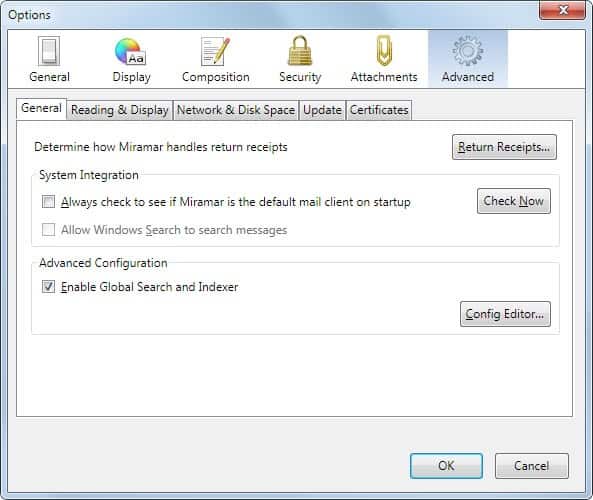
Detta öppnar om:config fönster. Det enklaste sättet att hitta rätt parameter är att föra in det i filtret formuläret i toppen. Ange mushjulet.withcontrolkey.åtgärder i filtret form och tryck enter.
Denna parameter definierar mushjulet åtgärder när det används och Control-tangenten är aktiv.
Endast en parameter som ska visas i listan nu.
Standardinställningen är att rulla dokumentet genom ett antal linjer.
Uppdatering: den nya standardinställningen i de senaste versionerna av Firefox 3 som gör texten större eller mindre.
Möjliga värden är:
- 0 – Bläddra genom ett antal linjer
- 1 – dokument Bläddrar du av en sida
- 2 – Flytta bakåt och framåt i historien
- 3 – Gör texten större eller mindre
- 4 – Bläddra igenom text av ett antal pixlar
En dubbel-klicka på den parameter som öppnar ett formulär så att värdet kan ändras. Om du ändrar värdet från 0 till 3 ändrar beteende så att en kombination av Ctrl och mushjulet nu zoomar in eller ut.
Observera att det finns ytterligare parametrar som kan konfigureras på detta sätt:
- mushjulet.withnokey.åtgärd
- mushjulet.withshiftkey.åtgärd
- mushjulet.withmetakey.åtgärd
- mushjulet.withaltkey.åtgärd
- mushjulet.withcontrolkey.åtgärd
För att visa dem alla på en gång filter för parametern mushjulet.med.
Föredrar mushjulet.withnokey.åtgärder till exempel definierar mushjulet åtgärder när det används. Det är i teorin möjligt att växla till zoom från rullning om du föredrar det.
Den enda nyckel som har en annan funktionalitet som standard är alt-tangenten i kombination med mushjulet rullar dokumentet av en sida.
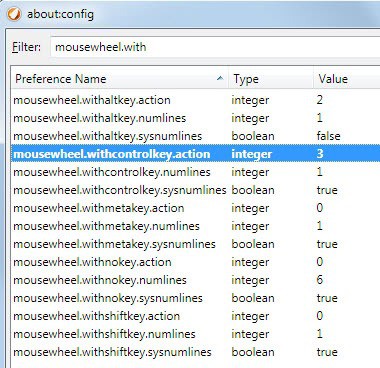
Thunderbird användare som föredrar att använda Shift-tangenten i stället för att begränsa behovet av att ändra värdet på mushjulet.withshiftkey.åtgärder som parameter till 3 istället.